Configuração de um Cliente de e-Mail
Partilhado
VPS
Dedicada
WP Professional Plus
WP Entusiasta e WP Profissional de hospedagem de contas pode usar este tutorial, se o e-Mail Adicionar tenha sido habilitado.
encontrar informações sobre a configuração da sua caixa de correio
ao configurar um cliente de E-mail do ambiente de trabalho, ser-lhe-á pedido que forneça várias opções de conta. As configurações necessárias são bastante padrão em todos os clientes de E-mail. Você pode encontrar informações de conta para cada uma das suas caixas de correio, visitando a interface de E-mail do centro de controle de contas.
- inicie sessão na Conta de Controle do Centro (ACC)
- Clique em E-Mail
- No menu drop-down, clique em Configurações de E-Mail
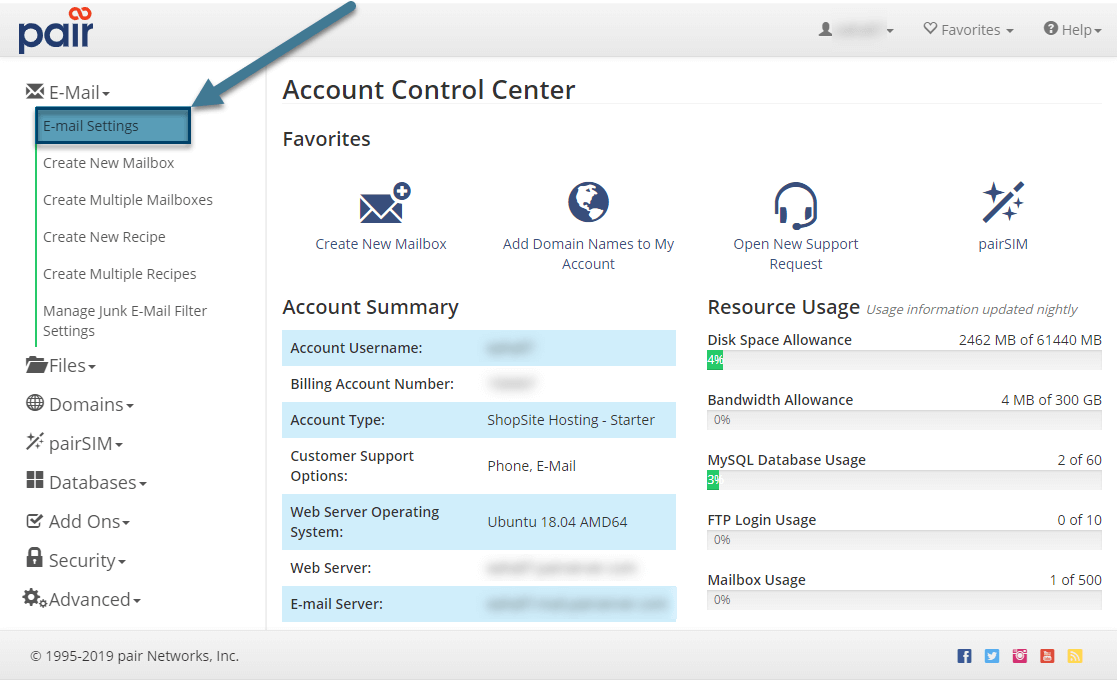
- Sob a Utilização de caixa de Correio de cabeçalho, clique em Caixas de correio configuradas atualmente link
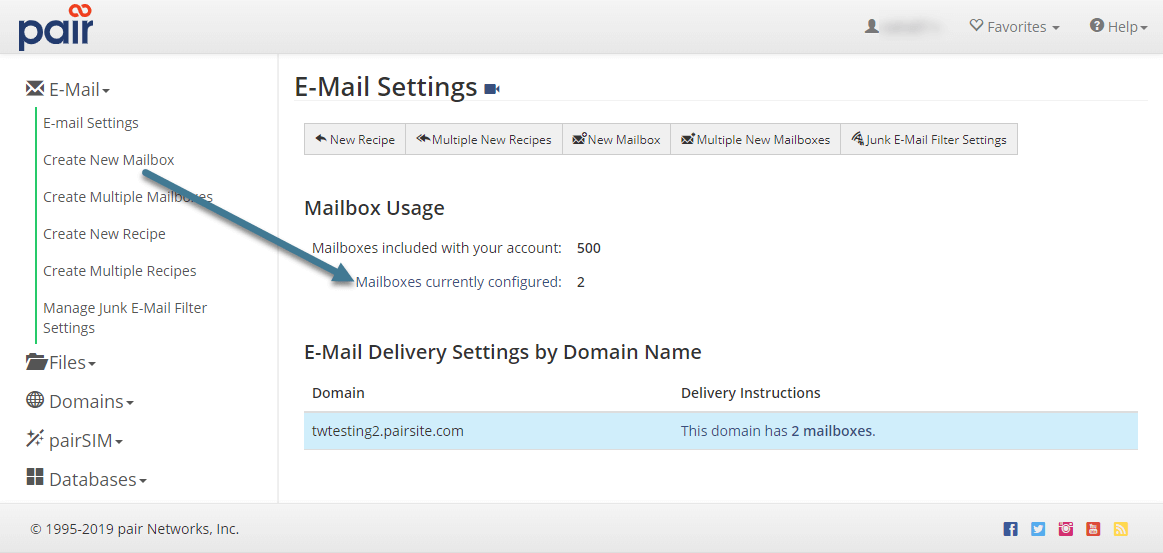
- Clique em sua caixa de correio, o nome de
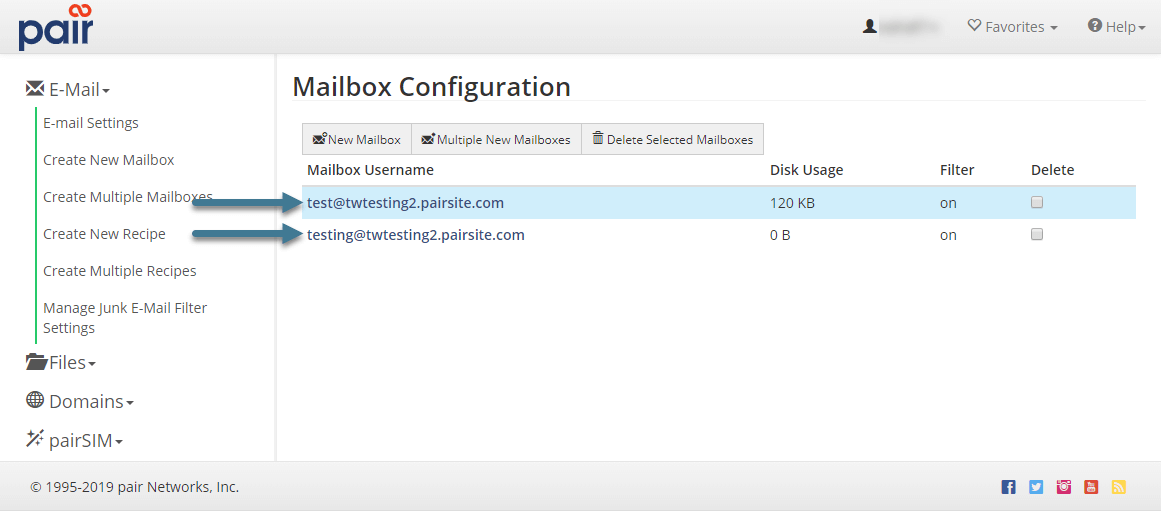
Isto irá levá-lo para a caixa de Correio de Configurações de interface. A interface de configuração da caixa de correio lista a maioria das informações que você precisará fornecer ao configurar um cliente de E-mail desktop.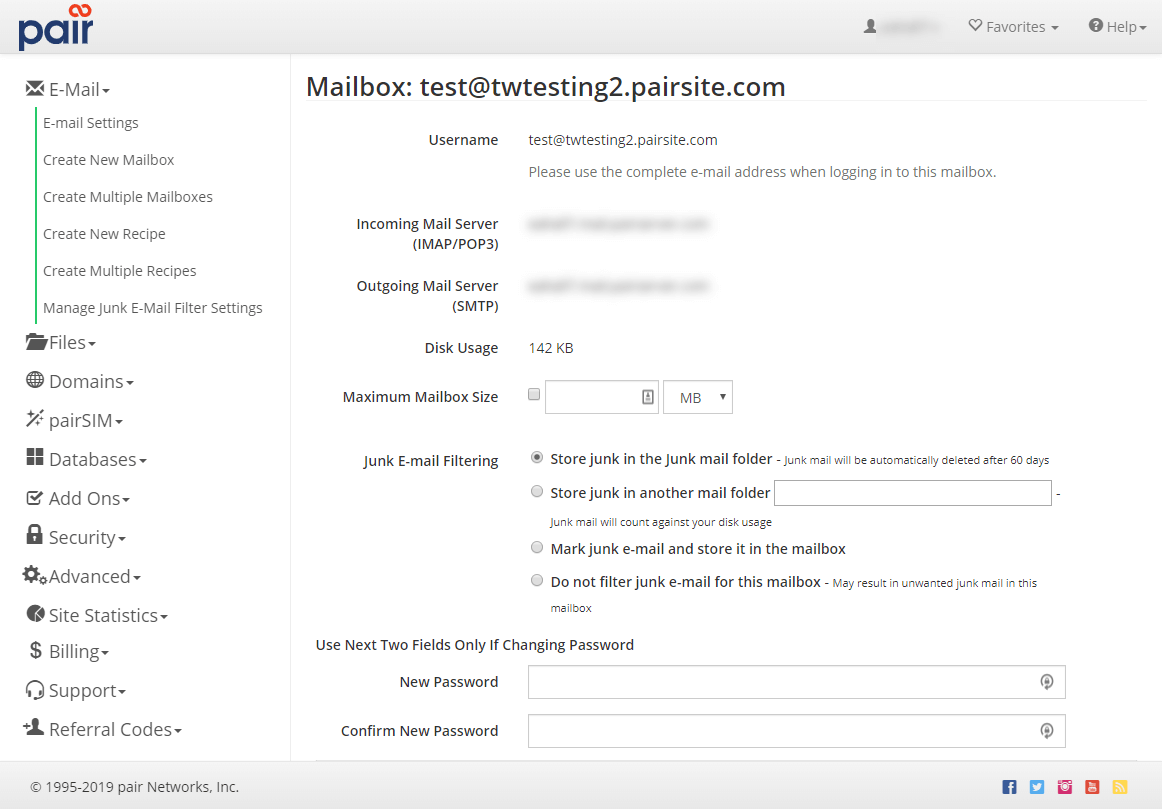
Configurações de caixa de Correio para Contas Criadas Após 1 de junho de 2011
Web hosting contas criadas após 1 de junho de 2011 têm diferentes configurações de caixa de correio de contas criadas antes que o tempo. Se tiver uma conta criada antes de 1 de junho de 2011, vá à configuração da caixa de correio para as contas criadas antes de 1 de junho de 2011 para mais informações sobre a configuração da sua caixa de correio.
quando lhe for pedido um nome de utilizador, certifique-se de que fornece todo o seu endereço de E-mail, incluindo o nome de domínio.
durante a configuração, o seu cliente de E-mail pedir-lhe-á um servidor de E-mail de recepção. O centro de controlo de contas (ACC) lista as informações do seu servidor de correio de entrada na página de configuração da caixa de correio ao lado do servidor de correio de entrada (IMAP/POP3).
durante a configuração, o seu cliente de E-mail pedir-lhe-á para indicar se deseja usar o protocolo de E-mail POP ou IMAP. Nós geralmente sugerimos usar IMAP se o seu leitor de E-mail o suporta. O IMAP mantém o seu e-mail no servidor de E-mail, o que é muitas vezes preferível se você vai acessar suas caixas de E-mail a partir de vários dispositivos ou Leitores de E-mail. Para mais informações sobre IMAP e POP, veja o nosso IMAP e POP: Qual deve usar? artigo.
durante a configuração, o seu cliente de E-mail pedir-lhe-á uma informação do servidor de saída. O centro de controlo de contas (ACC) lista a sua informação do servidor de saída na página de configuração da caixa de correio ao lado do servidor de correio de saída (SMTP).
a sua senha não é mostrada, por isso terá de se lembrar da senha que escolheu ao configurar a sua caixa de correio. Se não se lembrar da senha da sua caixa de correio, pode alterá-la a partir da interface de configuração da caixa de correio. Alterar a sua senha pode levar até 10 minutos para fazer efeito.
as opções de encriptação não são apresentadas na interface de configuração da caixa de correio, mas terá de fornecer as opções de encriptação ao seu leitor de E-mail. As configurações específicas usadas dependerão se você está usando POP3 ou IMAP.
IMAPS:
Port: 993
Encryption Method: SSL / TLS
Encryption Authoritation: Password
POPS:
Port: 995
Encryption Method: SSL / TLS
Encryption Authentication: Palavra-passe
Você também precisará fornecer as configurações de criptografia para mensagens de saída, utilizando as informações a seguir:
SMTPS:
Porta: 465 ou 587
Método de Encriptação SSL:
Criptografia de Autenticação: Senha
Configurações de caixa de Correio para Contas Criadas Antes de 1 de junho de 2011
Web hosting contas criadas antes de 1 de junho, 2011 têm diferentes configurações de caixa de correio de contas criadas após esse tempo. Se tiver uma conta criada após 1 de junho de 2011, vá à configuração da caixa de correio para as contas criadas após 1 de junho de 2011 para mais informações sobre a configuração da sua caixa de correio.
o seu endereço de E-mail e o seu nome de Utilizador são os mesmos. O endereço de E-mail e o nome de Utilizador da sua caixa de correio Da Conta Principal de redes de pares são “[email protected].” substituir o “Utilizador” pelo seu nome de utilizador de redes de pares, que pode ser encontrado no seu e-mail original de mensagem de Boas-Vindas.
o endereço de E-mail e o nome de utilizador de uma caixa de correio criada no centro de controlo de contas (ACC), será “[email protected].” substituir “emailaddressname” pelo nome de E-mail que usou ao criar a sua caixa de correio no ACC. Substituir ” exemplo.com ” com o nome de domínio da caixa de correio que criou.
Use a senha associada à caixa de correio a que deseja aceder. Se desejar ler o e-mail da sua conta principal, use a senha associada a ele. Para ler um e-mail de caixas de correio criadas no ACC, use a senha que indicou ao criar a caixa de correio. As senhas e os nomes de Utilizador são sensíveis à capitalização.
recomendamos vivamente a utilização do IMAP, em vez do POP3. Independentemente do protocolo de E-mail que você usa, você deve incluir o nome do servidor a partir do qual você recebe suas mensagens de E-mail. Para ver e-mail a partir de uma caixa de correio criada no ACC, use server.pair.com. substituir “servidor” pelo nome do servidor associado à caixa de correio.
Carregue aqui para ler sobre a utilização do SSL para proteger as suas sessões de E-mail.
SMTP, ou protocolo de transferência de correio simples, refere-se a este servidor de E-mail de saída. Para enviar e-mail da sua caixa de correio da sua conta principal, use mailXXX.pair.com. Substitua o ” XXX ” pelo seu número de servidor, que pode ser encontrado no seu e-mail de mensagem de Boas-Vindas ou quando se faz login no seu servidor usando FTP ou SSH. Para enviar e-mail de uma caixa de correio criada no ACC, use server.pair.com. substituir “servidor” pelo nome do servidor associado à caixa de correio.
dicas para configurar um cliente de E-mail
muitos leitores de E-mail usam uma ferramenta automática de configuração da caixa de correio. Tais ferramentas tentam detectar automaticamente a configuração da sua caixa de correio com base no seu endereço de E-mail e muitas vezes fazem suposições incorrectas sobre a sua caixa de correio.
Se as tentativas do seu cliente de E-mail de detectar automaticamente a configuração da sua caixa de correio falharem, basta referenciar a informação acima para introduzir manualmente configurações adicionais. Alguns problemas comuns com a auto-detecção do leitor de E-mail seguem:
- É comum para os leitores de E-mail tentar descobrir o seu nome de utilizador com base no endereço de E-mail que você fornece. Neste caso, o leitor de E-mail pode estar cortando seu nome de usuário muito curto, então você vai querer se certificar de que você usa seu endereço de E-mail inteiro, incluindo o nome de domínio, como seu nome de usuário.
- o seu leitor de E-mail poderá tentar ligar-se à sua caixa de correio antes de lhe pedir qualquer informação de encriptação. Isso fará com que a tentativa de conexão falhe. Basta fornecer as informações de criptografia para o seu protocolo escolhido, usando a referência acima, e sua próxima tentativa de conexão deve ter sucesso.
- o seu leitor de E-mail pode sugerir um servidor de E-mail de entrada ou saída para si, com base em convenções comuns para servidores de E-mail. Tal sugestão pode parecer “imap.example.com”. Você deve ignorar as sugestões do seu leitor de E-mail, e digitar a informação do servidor para a sua caixa de correio exatamente como ela aparece no centro de controle de conta, como descrito acima.
Tutoriais Específicos para Clientes de e-Mail
temos vários tutoriais disponíveis para o ajudar a configurar a sua nova caixa de correio específico, com clientes de e-mail:
- o Mac Mail
- e-Mail do iOS (iPhone)
- e-Mail do iOS (iPad)
- o Outlook 2013
- Android e-Mail
- Thunderbird para Mac OS X
- Thunderbird para Windows 10
- Windows 10 de Email
- Outlook.com
- Gmail
usando SSL para proteger o seu Email
pair Redes oferece suporte para a encriptação SSL / TLS e STARTTLS para todas as ligações de IMAP, POP e SMTP autenticadas. Usar criptografia é uma maneira importante para evitar que sua senha seja roubada.
POPS / IMAPS só assegura a ligação entre o seu leitor de E-mail e o servidor de E-mail. Assim que chegar ao servidor de E-mail, estará em texto simples. Para segurança adicional, você precisa criptografar a mensagem de E-mail em si.
A porta para POPS é 995, a porta para os IMAPS é 993, e os portos para criptografado autenticado SMTPAUTH são 465 e 587. Estas são as portas padrão para estes serviços, e você não deve precisar configurá-las manualmente.
Por Favor, note que nós substituímos o certificado seguro usado para fornecer POPS, IMAPS e serviços de E-mail SMTPS (enviando e recebendo e-mail sobre SSL). Nosso fornecedor de certificados SSL mudou para um novo certificado” root”, que é reconhecido pela maioria, mas não por todos, Programas de E-mail.
Se o seu programa de E-mail começar a devolver os erros e indicar que o certificado do servidor não é reconhecido, por favor baixe o certificado de raiz abaixo e instale-o no seu programa de E-mail. As especificidades de como instalar um certificado variam de programa para programa — por favor consulte os arquivos de ajuda do seu programa para mais detalhes.
USERTrust RSA CA Root.crt
por favor, note que os nossos servidores de correio usam um certificado SSL. Se usar esta opção SSL em conjunto com um nome de domínio, o seu leitor de E-mail poderá avisá-lo de que os nomes de domínio não correspondem. Alguns leitores de E-mail lhe permitirá Ignorar este Aviso. Nestes casos, o seu e-mail de entrada permanecerá seguro.
no entanto, alguns leitores de E-mail não o deixarão prosseguir se os certificados seguros não coincidirem. Se isto acontecer, verifique se a sua configuração do servidor de entrada está no formato correcto:
mailXXX.par.com
(em que XXX é o número do servidor)
username.mail.pairserver.com
(“nome de usuário” é o seu principal nome de usuário da conta)